Ebben a feladatban az előző feladatban létrehozott mintakeresztszelvény felhasználásával hoz létre egy nyomtervet. A jobb sáv szélének magasságát és szélességét a jobb nyomvonalhoz és hossz-szelvényhez kapcsolja, a bal sáv szélét pedig egy vonallánchoz és egy vezérlővonalhoz.
Ez a gyakorlat az 1. gyakorlat: Átmeneti sávval rendelkező mintakeresztszelvény létrehozása.
Az alapvető nyomtervadatok megadása
- Kattintson az lap
 panel
panel 
 parancsára.
parancsára. - A Nyomterv létrehozása párbeszédpanelen adja meg a következő paramétereket:
- Név: Nyomterv - Átmeneti sávok
- Nyomvonal: Középvonal (1)
- Hossz-szelvény: Elrendezés (1)
- Mintakeresztszelvény: Átmenet
Az Átmenet mintakeresztszelvény az AlapSávÁtmenet alkotóelemet tartalmazza, amely az Átmenet paraméterrel adja meg, hogy mind a távolság mind pedig a magasság megváltoztathatja a nyomterv jobb oldalát. A távolság megváltozhat a nyomterv bal oldalán, de az esést -2%-on kell tartani.
- Célfelület: EG
- Kiindulási vonal és tartományparaméterek beállítása: Kiválasztott
- Kattintson az OK gombra.
A gyakorlat során az előző gyakorlatból származó Corridor-2a.dwg rajzot használhatja, vagy megnyithatja a Corridor-2b.dwg rajzot a következő helyről: Oktatóanyag mappa.
A rögzített sáv vízszintes céljának meghatározása
- A Kiindulási vonal és tartományparaméterek párbeszédpanelen kattintson a Minden cél beállítása lehetőségre.
- A Cél leképezése párbeszédpanel Átmenet nyomvonala sor AlapSávÁtmenet - (Jobb) paraméterénél kattintson az Objektumnév mezőre.
- Az Állítsa be a szélességet vagy az eltolás célját párbeszédpanelen határozza meg a következő paramétereket:
- Válasszon objektumtípust a célnak: Nyomvonalak
- Válasszon nyomvonalakat: Jobb (1)
- Válassza a Hozzáadás menüpontot. Kattintson az OK gombra.
Az átmeneti sáv vízszintes céljának meghatározása
- A Átmenet nyomvonala sorban az AlapSávÁtmenet - (Bal) elemnél kattintson az Objektumnév mezőre.
- Az Állítsa be a szélességet vagy az eltolás célját párbeszédpanel Válasszon objektumtípust a célnak listájában válassza ki a Vezérlővonalak, földmérési alakzatok és vonalláncok elemet.
- Kattintson a Kiválasztás a rajzból gombra.
- A rajzban a nyomvonal bal oldalán jelölje ki a kék vonalláncot és a bíbor vezérlővonalat. Nyomja le az Enter billentyűt.
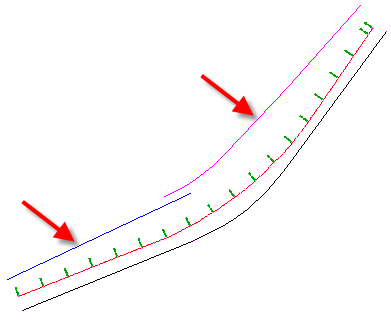
Az elemek hozzáadódnak az Állítsa be a szélességet vagy az eltolás célját párbeszéd alján található táblázathoz.
- Kattintson az OK gombra.
Figyelje meg, hogy mivel az alkotóelemek nevei tartalmazzák a mintakeresztszelvény oldalát, könnyebb meghatározni, melyik mintakeresztszelvénnyel melyik eltolási objektumot kell megcélozni. Ez az elnevezési szabály még hasznosabbnak bizonyul útterveknél, amelyek számos nyomvonalat és alkotóelemet tartalmaznak. Az alkotóelem-elnevezési sablon frissítéséről információt Az alkotóelem névsablonjának módosítása című gyakorlatban talál.
A rögzített sáv magasságcéljainak meghatározása
- A Átmenet hossz-szelvénye sorban az AlapSávÁtmenet - (Jobb) elemnél kattintson az Objektumnév mezőre.
- Az Állítsa be az esést vagy a magasság célját párbeszédpanelen határozza meg a következő paramétereket:
- Válasszon objektumtípust a célnak: Hossz-szelvények
- Nyomvonal kiválasztása: Jobb (1)
- Hossz-szelvények kiválasztása: Elrendezés (1)
- Válassza a Hozzáadás menüpontot. Kattintson az OK gombra.
A jobb oldali burkolatél-magasság a Layout (1) hossz-szelvényre van állítva. A bal oldali burkolatél magasságát nem kell beállítani, mert magasságát az esésbeállítás határozza meg.
- Kattintson kétszer az OK gombra.
A nyomtervmodell felépült és a következőképpen jelenik meg:
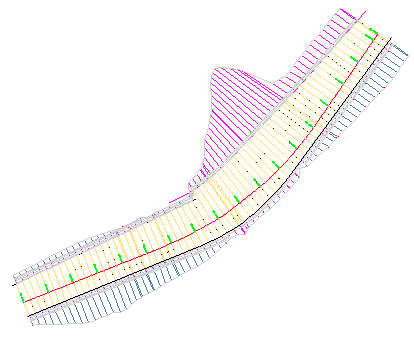 Megjegyzés:
Megjegyzés:Figyelje meg, hogy a 7+50 szelvénynél a sáv a vonalláncot használja célként, nem pedig a vezérlővonalat. Ha egynél több célobjektum található a szelvénynél, a program a nyomterv kiindulási nyomvonalához legközelebbi objektumot használja célként.
Az átfedő objektumok egy részlete
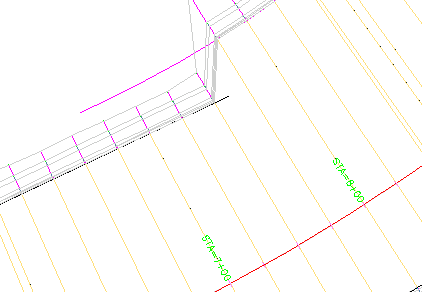
Az oktatóanyagot a következő, Osztott pályás autópályanyomterv létrehozása című témakörrel folytathatja.